작가:
Mark Sanchez
창조 날짜:
1 1 월 2021
업데이트 날짜:
1 칠월 2024

콘텐츠
이 기사에서는 iPhone 또는 Android 기기에서 운전 모드를 끄는 방법을 보여줍니다. 주행 모드는 이동 중인 차량이 감지되면 모든 알림을 끄는 기능입니다.
단계
방법 1/2: iPhone에서
 1 운전 모드를 일시적으로 비활성화합니다. iPhone에서 드라이브 모드는 방해 금지 기능입니다. 방해 금지를 끄려면:
1 운전 모드를 일시적으로 비활성화합니다. iPhone에서 드라이브 모드는 방해 금지 기능입니다. 방해 금지를 끄려면: - 화면 하단에서 위로 스와이프합니다.
- 보라색 방해 금지 아이콘을 클릭하십시오
 .
.
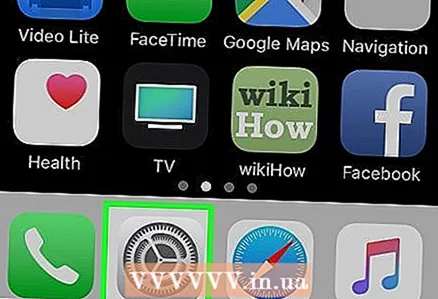 2 설정 앱 실행
2 설정 앱 실행  . 회색 톱니바퀴 모양 아이콘을 클릭합니다.
. 회색 톱니바퀴 모양 아이콘을 클릭합니다. 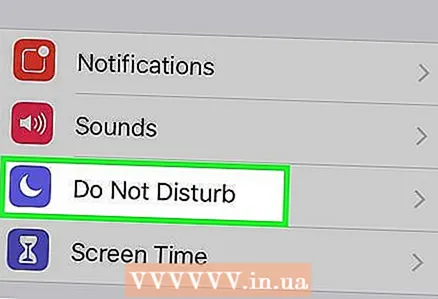 3 아래로 스크롤하여 방해 금지를 누릅니다.
3 아래로 스크롤하여 방해 금지를 누릅니다.  . 설정 페이지 상단에 있는 달 모양의 아이콘입니다.
. 설정 페이지 상단에 있는 달 모양의 아이콘입니다. 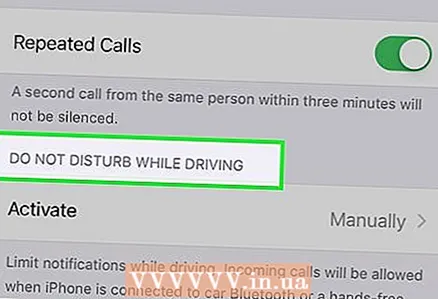 4 방해 금지 운전자 섹션까지 아래로 스크롤합니다. 페이지 하단에서 이 섹션을 찾을 수 있습니다.
4 방해 금지 운전자 섹션까지 아래로 스크롤합니다. 페이지 하단에서 이 섹션을 찾을 수 있습니다. 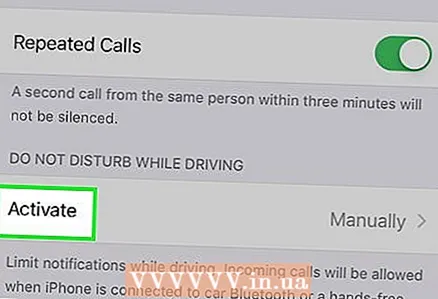 5 수도꼭지 활성화. 방해 금지 운전자 제목 아래에 있습니다.
5 수도꼭지 활성화. 방해 금지 운전자 제목 아래에 있습니다. 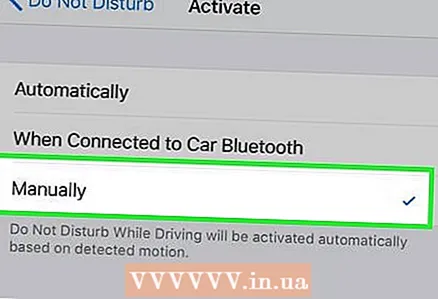 6 클릭 수동으로. 메뉴 하단에 있습니다. 이제 방해 금지 기능은 수동으로만 활성화할 수 있습니다.
6 클릭 수동으로. 메뉴 하단에 있습니다. 이제 방해 금지 기능은 수동으로만 활성화할 수 있습니다.  7 방해 금지를 비활성화합니다(필요한 경우). 방해 금지가 활성화된 경우 화면 왼쪽 상단 모서리에 있는 뒤로 버튼을 누르고 페이지를 위로 스크롤한 다음 녹색 방해 금지 슬라이더를 누릅니다.
7 방해 금지를 비활성화합니다(필요한 경우). 방해 금지가 활성화된 경우 화면 왼쪽 상단 모서리에 있는 뒤로 버튼을 누르고 페이지를 위로 스크롤한 다음 녹색 방해 금지 슬라이더를 누릅니다. - 제어 센터를 사용하여 드라이브 모드를 끌 수도 있습니다(이 섹션의 첫 번째 단계에서 설명한 대로).
방법 2/2: Android 기기에서
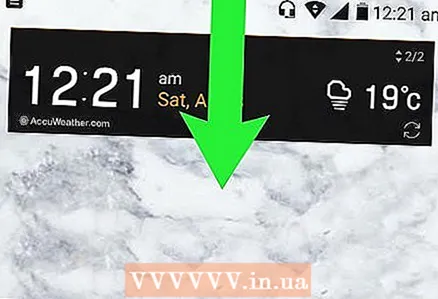 1 빠른 설정 메뉴를 엽니다. 두 손가락으로 아래로 스와이프합니다. 메뉴가 열립니다.
1 빠른 설정 메뉴를 엽니다. 두 손가락으로 아래로 스와이프합니다. 메뉴가 열립니다. 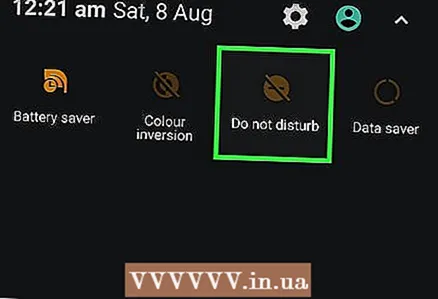 2 "운전 모드" 또는 "방해 금지" 알림을 찾습니다. Android 기기가 운전 모드인 경우 열리는 메뉴에 알림이 표시됩니다.
2 "운전 모드" 또는 "방해 금지" 알림을 찾습니다. Android 기기가 운전 모드인 경우 열리는 메뉴에 알림이 표시됩니다. - Samsung Galaxy에서는 메뉴에서 색상이 지정된 방해 금지 아이콘을 눌러 운전 모드를 끕니다. 결정을 확인해야 할 수도 있습니다.
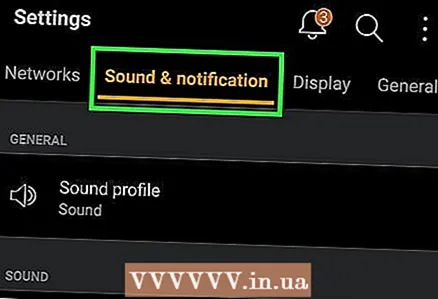 3 알림을 탭합니다. 운전 모드 설정 페이지가 열립니다.
3 알림을 탭합니다. 운전 모드 설정 페이지가 열립니다. 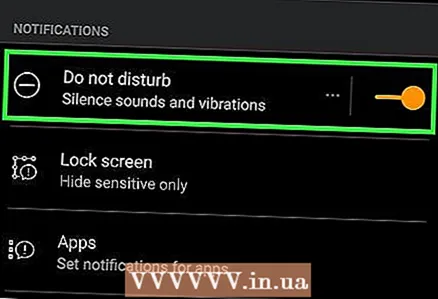 4 활성화 또는 방해 금지 옆에 있는 색상 슬라이더를 탭합니다. 일반적으로 화면 상단에 위치하지만 기기 모델에 따라 다릅니다. 이 슬라이더를 클릭하면 운전 모드가 일시적으로 비활성화됩니다.
4 활성화 또는 방해 금지 옆에 있는 색상 슬라이더를 탭합니다. 일반적으로 화면 상단에 위치하지만 기기 모델에 따라 다릅니다. 이 슬라이더를 클릭하면 운전 모드가 일시적으로 비활성화됩니다. 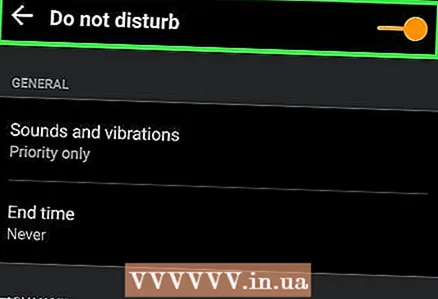 5 운전 모드를 완전히 비활성화합니다(대부분의 Android 장치에서). 이 프로세스는 기기 모델에 따라 다릅니다. 운전 모드 설정을 찾는 가장 쉬운 방법은 설정 앱에서 확인하는 것입니다.
5 운전 모드를 완전히 비활성화합니다(대부분의 Android 장치에서). 이 프로세스는 기기 모델에 따라 다릅니다. 운전 모드 설정을 찾는 가장 쉬운 방법은 설정 앱에서 확인하는 것입니다. - "설정"응용 프로그램을 시작하십시오.
- 검색 창 또는 아이콘을 클릭하십시오
 그런 다음 "운전" 또는 "방해 금지"를 검색하십시오.
그런 다음 "운전" 또는 "방해 금지"를 검색하십시오. - 차에 있을 때 자동으로 활성화되는 운전 모드와 관련된 설정을 선택합니다.
- 설정을 비활성화합니다.
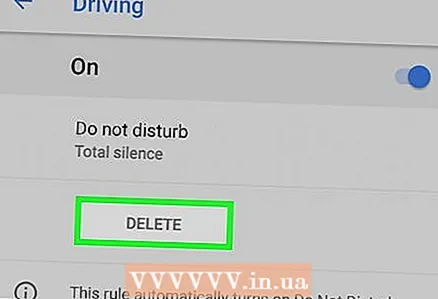 6 Google 기기에서 운전 모드를 비활성화합니다. 예를 들어 Pixel 2에서 설정 앱을 실행하고 소리 > 방해 금지 옵션 > 드라이버를 누른 다음 규칙 페이지에서 삭제를 누릅니다.
6 Google 기기에서 운전 모드를 비활성화합니다. 예를 들어 Pixel 2에서 설정 앱을 실행하고 소리 > 방해 금지 옵션 > 드라이버를 누른 다음 규칙 페이지에서 삭제를 누릅니다. - 먼저 방해 금지를 끈 다음 운전자 규칙을 제거해야 할 수 있습니다.
- 운전자 규칙을 구성하지 않은 경우 운전 모드에서 Pixel이 자동으로 켜지지 않아야 합니다.
팁
- 일반적으로 운전 모드는 구성하지 않는 한 Android 기기에서 활성화되지 않습니다.
경고
- 장치 모델에 따라 프로세스가 다르므로 시행 착오를 통해 Android 장치에서 운전 모드를 완전히 비활성화하십시오.



